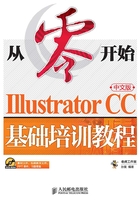
1.2.2 Illustrator CC软件窗口
在工作区中打开一幅矢量图形,工作界面中的默认布局如图1-4所示。
Illustrator CC的界面按其功能可分为菜单栏、控制栏、工具箱、状态栏、滚动条、控制面板、页面打印区域和工作区等几部分。下面分别介绍各部分的功能和作用。

图1-4 Illustrator CC界面窗口及各部分名称
一、菜单栏
菜单栏中包括【文件】、【编辑】、【对象】、【文字】、【选择】、【效果】、【视图】、【窗口】和【帮助】等9个菜单。单击任意一个菜单,将会弹出相应的下拉菜单,其中包含若干个子命令,选择任意一个子命令即可执行相应的操作。菜单栏右侧有3个按钮 ,
,
 两个按钮用于控制界面的显示大小,
两个按钮用于控制界面的显示大小, 按钮用于退出Illustrator CC软件。
按钮用于退出Illustrator CC软件。
二、控制栏
控制栏中包含一些常用的控制选项及参数设置,用于快速地执行相应的操作。
三、工具箱
工具箱的默认位置在工作区的左侧,它是Illustrator软件工具的集合,包括各种选择工具、绘图工具、文字工具、编辑工具、符号工具、图表工具、效果工具、更改前景色和背景色的工具等。
四、状态栏
状态栏位于文件窗口的底部,显示页面的当前显示比例和相应的其他工具信息。在比例窗口中输入相应的数值,就可以直接修改页面的显示比例。
五、滚动条
在绘图窗口的右下角和右侧各有一条滚动条,单击滚动条两端的三角按钮或直接拖曳中间的滑块,可以移动打印区域在页面中的位置。
六、控制面板
Illustrator CC软件系统中提供了各种控制面板,它们的默认位置位于绘图窗口的最右侧,按住任一控制面板上方的选项卡区域拖曳也可以将其移动至页面中的任意位置。利用相应的控制面板,可以辅助工具或菜单命令对操作对象进行控制和编辑等。不同的控制面板在实际操作过程中发挥着不同的作用,随着其功能的不断改进和完善,控制面板已成为运用Illustrator编辑对象不可缺少的重要手段。
七、页面打印区域
页面打印区域是位于界面中间的一个矩形区域,可以在上面绘制图形、编辑文本或排版等。作品如果要打印输出,只有页面打印区以内的内容才可以完整地输出,页面打印区以外的内容将不会被打印。
八、工作区
工作区是指Illustrator CC工作界面中的大片空白区域,工具箱和各种控制面板都在工作区内。
要点提示
为了获得较大的空间显示图像,在绘图过程中可以将工具箱、控制面板和属性栏隐藏,以便将它们所占的空间用于图像窗口的显示。按键盘上的Tab键,可以将工作界面中的控制栏、工具箱和控制面板同时隐藏;再次按Tab键,可以使它们重新显示出来。